
Una delle principali attrazioni di uno smartwatch sono le semplici notifiche basate sul polso, ma le cose possono andare un po' fuori controllo. Continua a leggere mentre ti mostriamo come regolare le notifiche di Apple Watch a tuo piacimento.
Come funzionano le notifiche di Apple Watch??
Prima di addentrarci nella gestione effettiva delle notifiche di Apple Watch, Esaminiamo una rapida panoramica di come funzionano le notifiche per impostazione predefinita in modo da avere una solida comprensione delle notifiche e di cosa potresti o non potresti voler modificare.
IMPARENTATO: Come sincronizzare le foto con il tuo Apple Watch
Per impostazione predefinita, il tuo Apple Watch rifletterà tutte le notifiche dal tuo iPhone. Qualunque cosa tu abbia impostato sul lato iPhone (“sì, Voglio le notifiche di Twitter; no, no quiero alertas de Facebook”) passerà semplicemente all'Apple Watch. Le notifiche che si attivano quando abbini il tuo Apple Watch vengono clonate e quando installi nuove applicazioni, si riflettono anche le impostazioni di notifica selezionate durante l'installazione.
Quando il tuo iPhone è sbloccato e lo stai usando, Le notifiche non vengono inviate al tuo Apple Watch, dal momento che dovresti guardare il tuo iPhone e non è richiesta una notifica al polso. Quando il tuo Apple Watch non hai il polso, bloccato o in modalità non disturbare, anche tutte le notifiche sono disattivate a livello di orologio e rimangono sul tuo iPhone.
Quando il tuo iPhone è inattivo o bloccato e il tuo Apple Watch è al polso, sbloccato e la modalità non disturbare è disabilitata, tutte le notifiche vengono trasferite da iPhone a Apple Watch per avvisarti correttamente.
Nelle sezioni seguenti, vedremo come silenziare temporaneamente le notifiche, come gestire le notifiche (sia in modalità specchio che in modalità orologio) e come rendere le tue notifiche più private in modo che non rivelino i tuoi contenuti (post, immagini, eccetera.) senza il tuo riconoscimento.
Come silenziare il tuo Apple Watch
Anche se puoi disattivare in modo permanente le singole notifiche, a volte hai solo bisogno di mettere a tacere le cose finché l'incontro non è finito. Ci sono un paio di modi per mettere a tacere il tuo Apple Watch; Esaminiamo i diversi metodi e sarai armato del trucco giusto per l'ambiente giusto la prossima volta che devi impedire al polso di emettere segnali acustici..
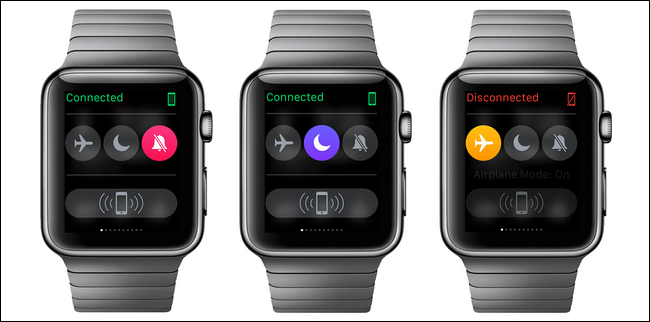
Modalità silenziosa e copertura per disattivare l'audio
Il primo e più letterale modo per silenziare il tuo Apple Watch è disattivare il volume con la modalità silenziosa.. Puoi accedere alla funzione mute / modalità silenziosa in due modi. Puoi scorrere verso il basso sul quadrante dell'orologio per aprire i tuoi look e quindi aprire la vista delle impostazioni dove troverai un'icona a forma di campana barrata. Premi l'icona della campana e abilita la modalità silenziosa.
Il modo alternativo per silenziare l'orologio è fare clic sulla corona, apri il menu Impostazioni e vai a Impostazioni -> Suoni e sensazioni tattili. Lì puoi regolare il volume degli avvisi e attivare la funzione Mute.
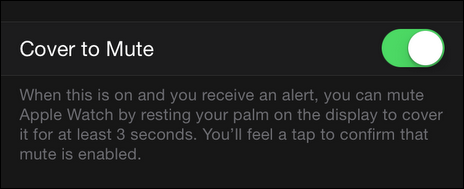
C'è un trucco molto interessante che dovrai utilizzare l'app Apple Watch sul tuo iPhone per abilitare (ma vale il minimo sforzo): coprire per disattivare l'audio. Apri l'app Apple Watch e vai a Suono & Haptics nell'elenco di configurazione principale.
Dentro il suono & tattile, attivo “Cover to Mute”. Ora, se una notifica forte interrompe la riunione, puoi eseguire il movimento molto naturale di coprire l'orologio con l'altra mano e quell'azione silenzierà la notifica.
Modalità Non disturbare
convenientemente, perché l'Apple Watch è così strettamente integrato con l'iPhone, Puoi attivare la modalità Non disturbare sull'orologio o sul telefono e viene automaticamente duplicata tra i due dispositivi. (Ciò significa anche che se hai impostato un programma Non disturbare sul tuo iPhone, si estenderà automaticamente anche al tuo orologio).
Per abilitare Non disturbare dal tuo Apple Watch, scorri verso il basso dalla schermata principale per accedere ai tuoi look e usa il pulsante di accesso rapido nella vista delle impostazioni. Puoi anche scorrere verso l'alto sullo schermo del tuo iPhone per accedere al Centro di controllo e toccare anche l'icona Non disturbare..
La modalità Non disturbare dovrebbe essere considerata a più silenzio ma non in silenzio, soluzione; Eventuali modifiche apportate alle impostazioni Non disturbare sul tuo iPhone verranno utilizzate dall'orologio (ad esempio, se hai detto a Non disturbare di consentire le telefonate dal tuo elenco di contatti preferiti, anche il tuo orologio li consentirà).
Modalità aereo
Se sei super paranoico (o il tuo capo non si diverte molto con le interruzioni), puoi sempre scegliere un kill switch di rete completo e attivare la modalità aereo. Come la modalità silenziosa e la modalità non disturbare, puoi attivare la modalità aereo dalla panoramica delle impostazioni dell'orologio. tuttavia, a differenza della modalità non disturbare, non riflesso tra i dispositivi. La modalità aereo si attiva indipendentemente sia per Apple Watch che per iPhone.
Come gestire le notifiche
Silenziare temporaneamente le notifiche è una cosa, ma a volte non vuoi più ricevere nessuna notifica. Esistono due modi per gestire il sovraccarico di notifiche sul tuo Apple Watch: dalle impostazioni dell'iPhone e dal menu delle impostazioni dell'applicazione Apple Watch.
Regola le notifiche dell'iPhone
Il primo modo per gestire le tue notifiche prevede la regolazione simultanea delle tue notifiche sia sul tuo iPhone che su Apple Watch apportando modifiche radicali alle notifiche di entrambi tramite il menu Impostazioni iPhone tramite Impostazioni -> Notifiche.

Ricorda che lo stato predefinito è che tutte le impostazioni di notifica dell'iPhone si riflettono sul tuo Apple Watch. Se regoli il grado di notifica nelle Impostazioni dell'iPhone, la notifica verrà adattata anche all'Apple Watch. Se disattivi una notifica a livello di iPhone, non sarà nemmeno disponibile per la regolazione su Apple Watch.
Regola le notifiche di Apple Watch
All'interno dell'app Apple Watch su iPhone (non sull'orologio stesso) puoi disabilitare le notifiche e regolare le notifiche in modo specifico per l'orologio.
Le principali applicazioni di Apple, come le app Calendario, Posta e promemoria, può essere personalizzato all'interno dell'app Apple Watch per personalizzare l'esperienza di notifica. Puede dejarlos como “Mirror my iPhone” o usted, applicazione per applicazione, può apportare modifiche. Diciamo, ad esempio, vuoi vedere i prossimi eventi sul tuo calendario, ma non vuoi essere avvisato al polso ogni volta che un addetto conferma la sua presenza. Puoi regolare queste impostazioni su iPhone, ma ciò rimuoverebbe le notifiche sia sul telefono che sull'orologio.
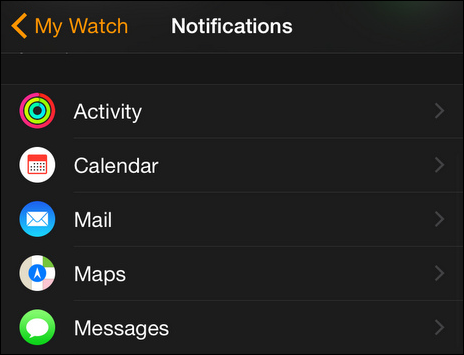
Anziché, puede ingresar a la aplicación Apple Watch y realizar el ajuste seleccionando la aplicación Calendario y marcando “Personalizzato”. Questo, allo stesso tempo, mostrerà le opzioni di notifica solo per l'orologio che puoi regolare a tuo piacimento.
Mentre quella personalizzazione funziona per le principali app iOS, non funziona con app di terze parti come Facebook. Per applicazioni di terze parti, il cambiamento è binario: o ricevi tutte le notifiche dal tuo iPhone o non ne ricevi nessuna.
Come rendere private le tue notifiche
L'ultimo tweak di notifica che evidenzieremo prima di finire il nostro tutorial di notifica è un tweak terribilmente utile.. Per impostazione predefinita, quando ricevi una notifica sul tuo Apple Watch Spettacoli qual è la notifica?. Se il tuo amico ti scrive con un'immagine inappropriata per il lavoro, ad esempio, l'anteprima di quell'immagine appare sul quadrante del tuo Apple Watch, dove i colleghi che non condividono il suo particolare senso dell'umorismo potrebbero vederla.
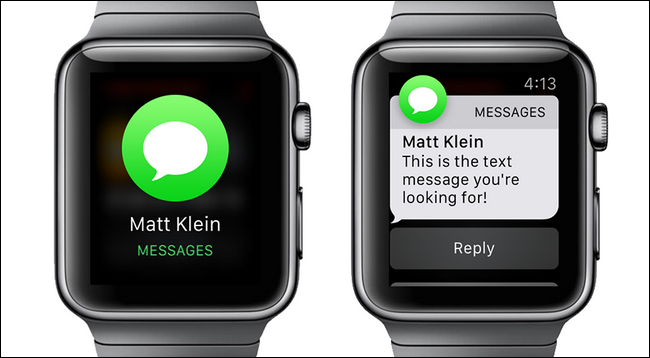
È qui che entra in gioco la privacy delle notifiche.. Quando la privacy delle notifiche è abilitata, ricevi ancora un avviso visivo sull'orologio, ma il contenuto dell'avviso non viene rivelato finché non tocchi lo schermo per confermare che vuoi vederlo.
Nell'esempio sopra, puoi vedere la funzione privacy in azione: quando ho ricevuto un messaggio dal collega scrittore How-To Geek Matt Klein, Mi è stato comunque comunicato che ho ricevuto un messaggio da lui, ma il contenuto del messaggio non è stato visualizzato fino al touch screen. Altre app forniscono ancora meno informazioni. Quando ricevi una notifica da Gmail, ad esempio, è solo il logo di Gmail e devi toccarlo per vedere il messaggio.
Mentre aggiunge un ulteriore livello e un po' di attrito al tuo sistema di notifica, è un grande compromesso tra non ricevere notifiche e avere il contenuto delle notifiche visibile a tutti.
Con solo un piccolo ritocco e un sacco di sfruttare il sistema di notifica semplificato trovato su Apple Watch, avrai le tue notifiche controllate e corrette in pochissimo tempo.
impostaTimeout(funzione(){
!funzione(F,B,e,v,n,T,S)
{Se(f.fbq)Restituzione;n=f.fbq=funzione(){n.callMethod?
n.callMethod.apply(n,argomenti):n.queue.push(argomenti)};
Se(!f._fbq)f._fbq = n;n.push=n;n.loaded=!0;n.version='2.0′;
n.coda=[];t=b.createElement(e);t.async=!0;
t.src=v;s=b.getElementsByTagName(e)[0];
s.parentNode.insertBefore(T,S) } (window, documento,'copione',
'https://connect.facebook.net/en_US/fbevents.js');
fbq('dentro', '335401813750447');
fbq('traccia', 'Visualizzazione della pagina');
},3000);






